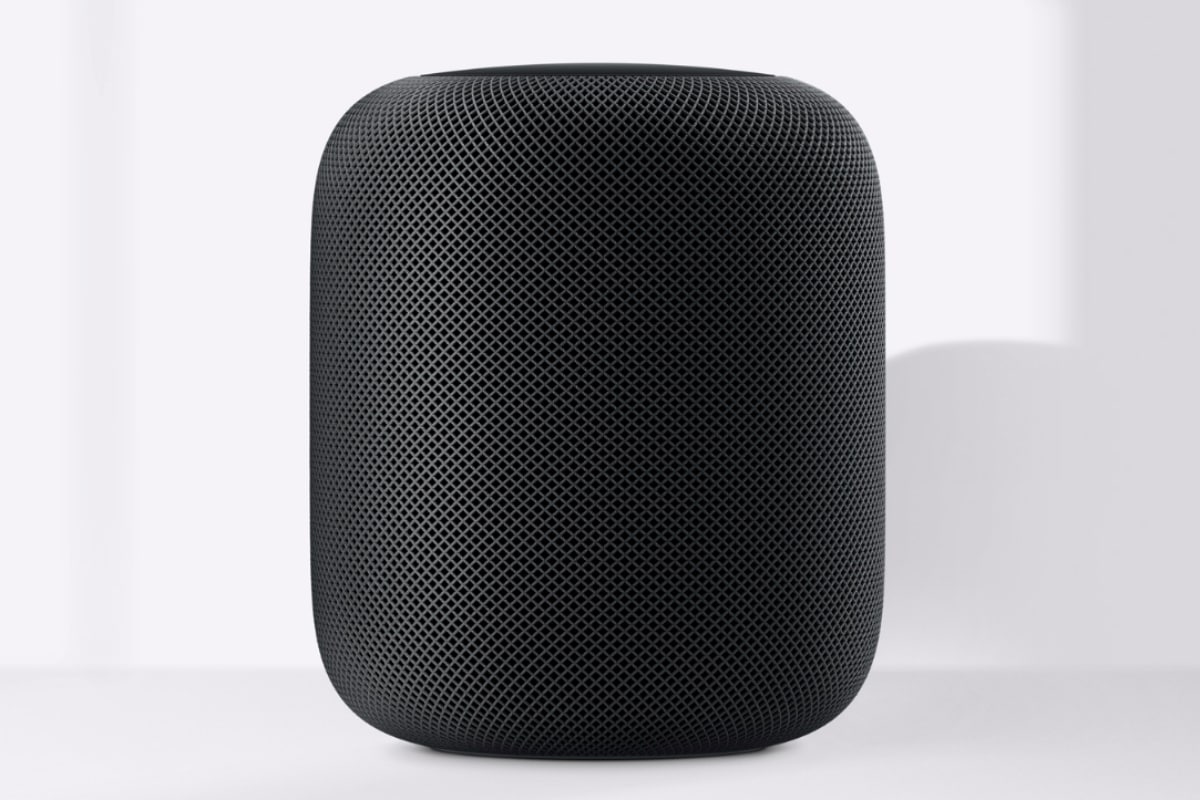Cara memblokir atau membuka blokir orang di Google Drive
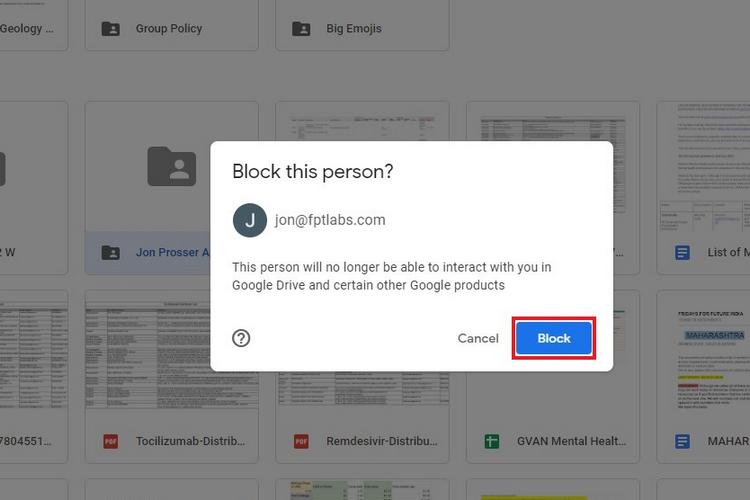
Google Drive telah lama memiliki masalah undangan spam. Spammer akan mengeksploitasi berbagi file ke pengguna spam dengan tautan berbahaya. Bagian terburuknya adalah Google Drive tidak memiliki opsi untuk memblokir undangan spam ini sampai sekarang. Dalam artikel ini, kami akan menjelaskan bagaimana Anda dapat memblokir (atau membuka blokir) orang di Google Drive untuk menghilangkan notifikasi spam yang mengganggu.
Panduan untuk Memblokir / Membuka Blokir Orang di Google Drive (2021)
Anda dapat memblokir orang di Google Drive dari web atau aplikasi seluler di Android dan iOS. Kami telah menambahkan petunjuk untuk kedua kasus, jadi pilih bagian yang relevan berdasarkan perangkat pilihan Anda. Yang mengatakan, mari kita mulai!
Memblokir seseorang di Google Drive menggunakan situs web
1. Buka situs web Google Drive dan klik kanan file atau folder yang dibagikan dengan Anda. Semua file yang dibagikan tersedia di bagian ‘Dibagikan dengan saya’ di bilah sisi kiri.
2. Dari daftar opsi di menu tarik-turun, pilih ‘Blokir’.
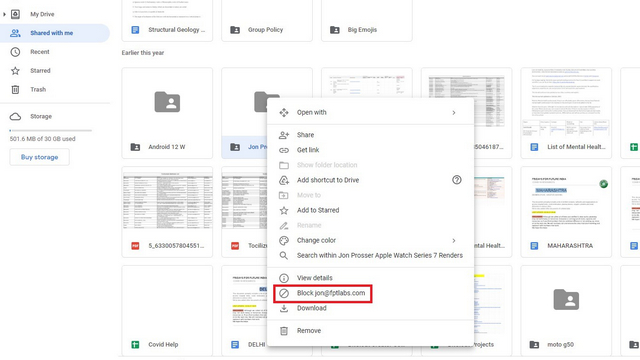
3. Saat jendela pop-up berikutnya muncul, Klik ‘Blokir’ untuk mengonfirmasi. Setelah diblokir, orang tersebut tidak akan dapat berinteraksi dengan Anda di Google Drive dan produk Google lainnya.
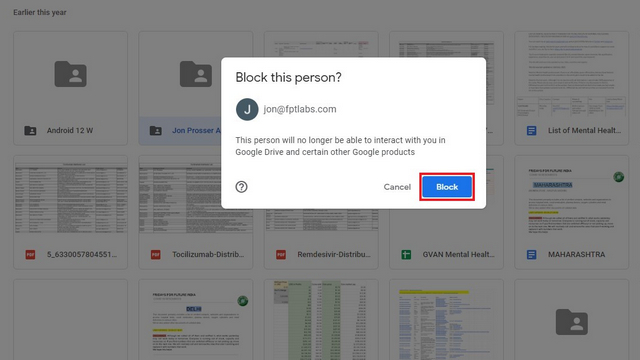
Buka blokir seseorang di Google Drive menggunakan situs web
Jika Anda tidak sengaja memblokir seseorang atau ingin membuka blokir seseorang yang sebelumnya Anda blokir di Google Drive, Anda juga dapat melakukannya. Ikuti saja langkah-langkah di bawah ini:
1. Klik gambar profil Anda di sudut kanan atas dan pilih ‘Kelola akun Google Anda’.
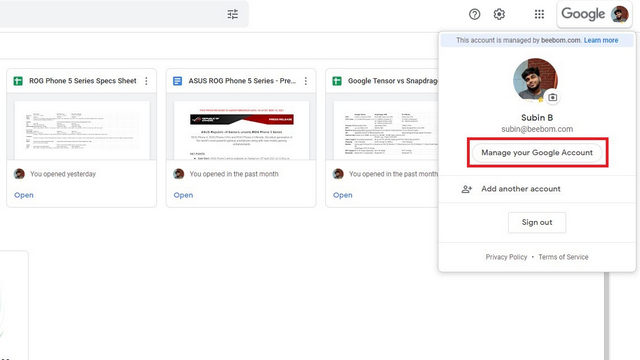
2. Buka tab ‘Orang dan Bagikan’ dari menu sebelah kiri dan klik ‘Blocked’ di bawah ‘Contacts’ untuk melihat daftar blokir Google Drive Anda.
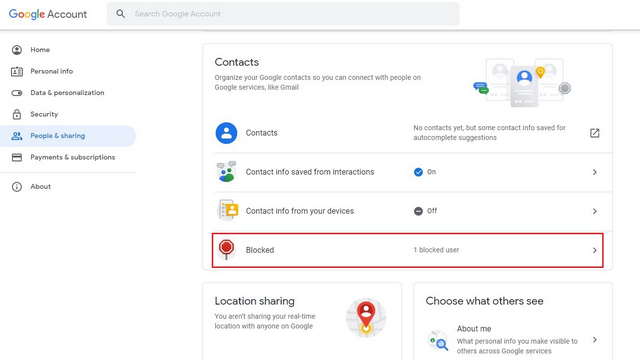
3. Sekarang Anda akan melihat semua orang yang telah Anda blokir sejauh ini. Klik tombol ‘X’ di sebelah nama orang tersebut untuk membuka blokirnya. Orang tersebut kemudian dapat terus berbagi file baru dengan Anda di Drive.
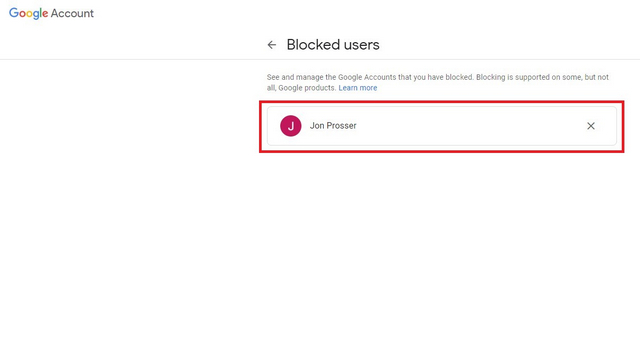
Blokir seseorang di Google Drive untuk Android atau iOS
1. Jika Anda menggunakan perangkat seluler, ketuk ikon tiga titik vertikal di sebelah nama file atau folder untuk mengakses menu opsi. Dari pop-up, ketuk ‘Memblokir ‘.
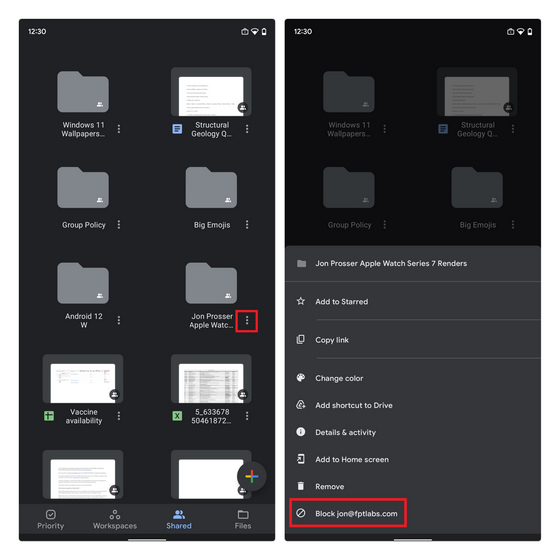
2. Sama seperti di desktop, Anda sekarang akan melihat prompt konfirmasi. Ketuk ‘Blokir’ untuk mencegah orang itu mengirim spam kepada Anda dengan file acak.
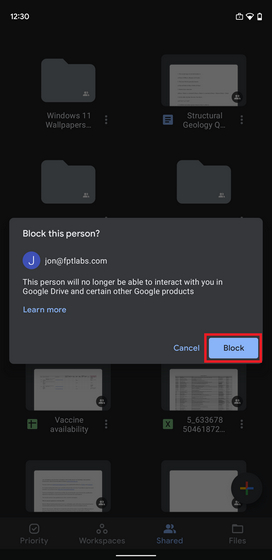
Anda tidak akan lagi menerima undangan Google Drive spam dari mereka, mengakhiri perilaku cyberbullying mereka.
Buka blokir seseorang di Google Drive untuk Android atau iOS
1. Jika Anda berubah pikiran, ketuk avatar Anda di pojok kanan atas aplikasi Drive dan pilih ‘Kelola akun Google Anda’. Switch buka tab ‘Orang & bagikan’ dan ketuk ‘Diblokir’ di ‘Kontak’ untuk melihat orang yang telah Anda blokir di Drive.
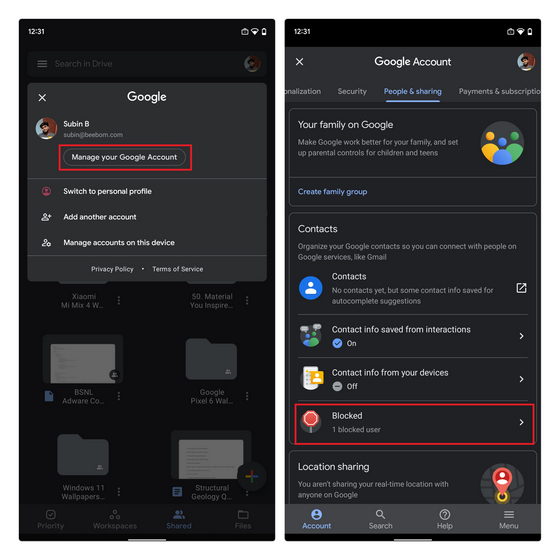
2. Selanjutnya, ketuk tombol ‘X’ di sebelah daftar kontak untuk membuka blokir pengguna di Google Drive. Sekarang Anda dapat terus berinteraksi dengan mereka di seluruh produk Google.
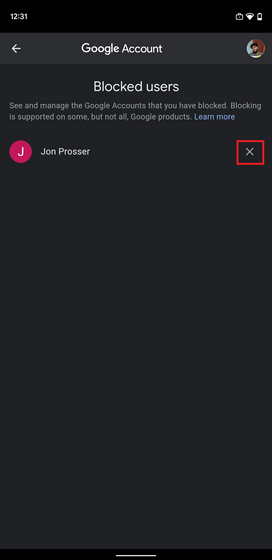
Blokir Spam Google Drive dalam beberapa langkah mudah
Jadi itulah panduan kami untuk membantu Anda memblokir interaksi yang tidak diinginkan di Google Drive dan mengakhiri intimidasi individu tertentu. Jika Anda menemukan pesan spam serupa di Facebooklihat artikel kami tentang cara memblokir atau membuka blokir seseorang di Facebook. Pengguna iPhone juga dapat melihat panduan kami tentang cara memblokir pesan teks di iPhone untuk pengalaman yang lebih baik.